Inhaltsverzeichnis
Senden von Vorstellungs-E-Mails an Ihre Interessenten, planen von Live-Meetings, verfolgen Ihrer E-Mails … Google Mail ist ein bekanntes Tool, das Ihnen bei Ihren täglichen Aufgaben als Verkäufer leicht von der Hand geht. Aber wenn es um den Versand von Massen-E-Mails geht, wird es schon schwieriger. Hier ist es äußerst hilfreich, Gmail automatisieren zu können.
Als Vertriebsmitarbeiter können Sie eine ganze Reihe von Dingen automatisieren (wie auch über LinkedIn Email-Adressen erhalten), um die Zeit, die Sie für die Akquise aufwenden, zu optimieren und so eine höhere Anzahl von Abschlüssen zu erzielen.
Was bedeutet Gmail automatisieren? Was sind die Vorteile? Wie kann man Gmail automatisieren?
In diesem Blogbeitrag finden Sie eine Liste aller Aufgaben, die Sie mit Gmail automatisieren können, um Ihre Verkaufsroutine zu erleichtern. Als nächstes werden wir die wichtigsten Vorteile von Gmail automatisieren aufzeigen. Und schließlich geben wir Ihnen einen kostenlosen Schritt-für-Schritt-Workflow an die Hand, mit dem Sie Google Mail für Vertriebsmitarbeiter optimal optimieren können!
Was können Sie mit Gmail automatisieren?
Das Ziel der Google Mail-Automatisierung (mehr zu Email-Automation) ist es, automatisierte Prozesse einzurichten, die Sie bei Ihren täglichen Aufgaben unterstützen. Sie umfasst eine breite Palette von Funktionen, von E-Mail-Entwürfen über Erinnerungen bis hin zu automatisierten Workflows.
Gmail automatisieren ist für Vertriebsmitarbeiter und Growth Marketer unverzichtbar geworden, da sie ihnen hilft, Zeit zu sparen und produktiver zu sein. Wenn man bedenkt, dass Gmail (mehr zu E-Mail Hard Bounces) weltweit 1,5 Milliarden Nutzer hat, während Outlook nur 400 Millionen hat, ist die Automatisierung von Gmail ein echter Wendepunkt für Vertriebsteams!
Hier ist die Liste der Aufgaben, die Sie erledigen können:
- Eingehende Nachrichten mit Etiketten sortieren
- Automatisches Weiterleiten von E-Mails und Markieren mit Filtern
- Vorgefertigte Antworten mit vorgefertigten Antworten senden
- Automatisches Löschen von Werbe-E-Mails aus Ihrem Posteingang
- Automatisches Löschen von E-Mails nach einer bestimmten Anzahl von Tagen
- Snoozing-Funktion für E-Mails
- Automatisieren Sie E-Mails, indem Sie sie im Voraus planen.
Wir werfen einen Blick auf all diese Aufgaben, die Sie mit Gmail automatisieren können, und erklären Ihnen, wie Sie dies jedes Mal tun können, damit Sie die Änderungen gleich nach dem Lesen dieses Artikels vornehmen können.
Gmail automatisieren: Eingehende Nachrichten sortieren
Dank der Kategorie-Etiketten können Sie Ihre eingehenden E-Mails in Google Mail sortieren und organisieren. Sie können Etiketten für bestimmte Kontakte einrichten, so dass sie automatisch sortiert werden, wenn eine E-Mail von diesem Kontakt in Ihrem Posteingang eingeht.
Bei einem überfüllten Posteingang ist es wichtig, dass Sie zwischen dringenden E-Mails und solchen, die warten können, unterscheiden können. Diese Sortierung manuell vorzunehmen, kostet Sie wertvolle Zeit, aber Google Mail bietet eine Lösung.
In der Suchleiste gibt es ein Dropdown-Menü, mit dem Sie nach Betreff, Absender oder Datum sortieren können.
Wie man das macht?
Sie können Etiketten für spezifischere Filterbegriffe einrichten, so dass Google Mail eingehende Nachrichten, die mit diesem Begriff zusammenhängen, automatisch kennzeichnet.
Auf diese Weise können Sie schnell erkennen, welche dringenden E-Mails Ihre sofortige Aufmerksamkeit erfordern, ohne sich durch irrelevante Nachrichtenketten wühlen zu müssen.
Schauen wir uns die Vorgehensweise Schritt für Schritt an.
- Klicken Sie auf “Einstellungen” und “Alle Einstellungen anzeigen”;
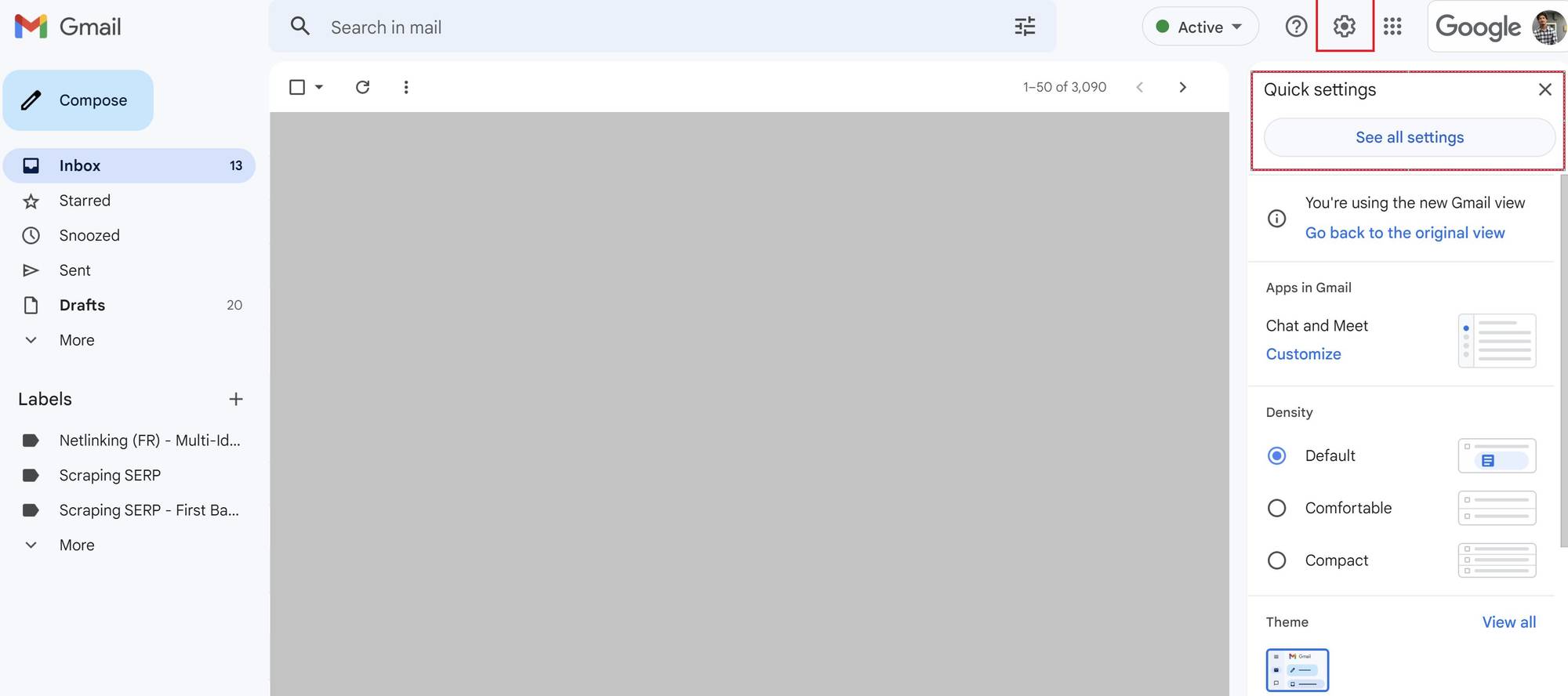
- Gehen Sie zum Abschnitt “Etiketten”;
- Klicken Sie auf “Ein neues Etikett erstellen” oder entfernen Sie die alten Etiketten.
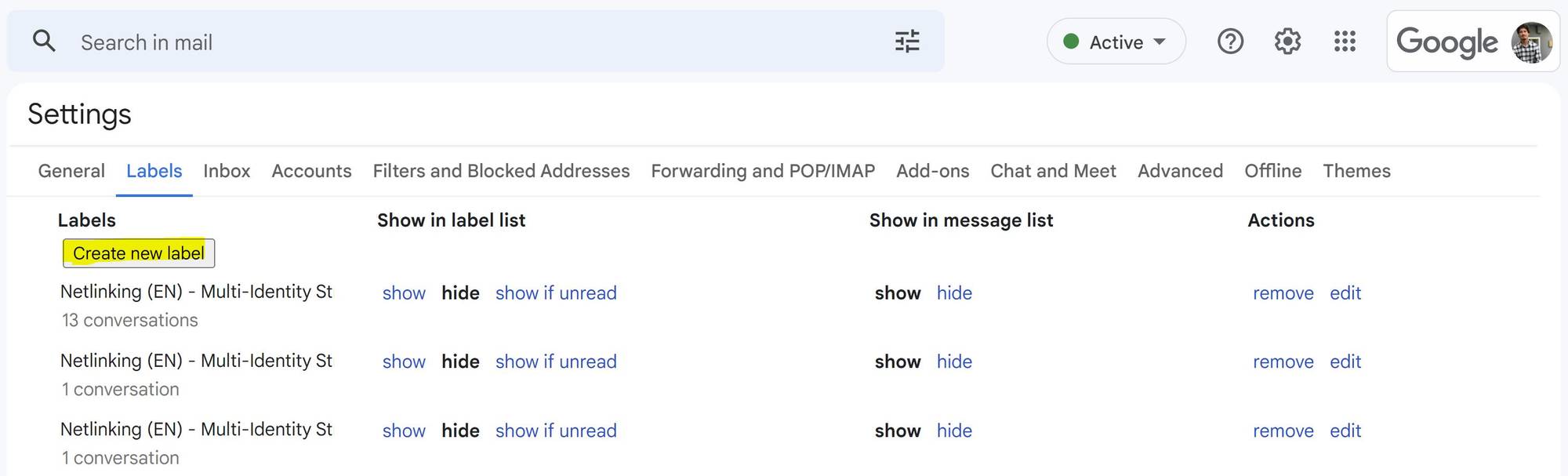
Wenn Sie LaGrowthMachine für Ihre Gmail-Automatisierung verwenden, können Sie Ihren Lead (mehr zum Umgang mit B2B-Leads-Data) auch direkt in unserem Tool verwalten, ohne Etiketten zu verwenden.
Das ist viel einfacher und bequemer für die Akquise.
Erhalten Sie 3,5 x mehr Leads!
Möchten Sie die Effizienz Ihrer Vertriebsabteilung verbessern? Mit LaGrowthMachine können Sie im Durchschnitt 3,5 x mehr Leads generieren und gleichzeitig unglaublich viel Zeit bei all Ihren Prozessen sparen. Wenn Sie sich heute anmelden, erhalten Sie eine kostenlose 14-tägige Testphase, um unser Tool zu testen!
Gmail automatisieren: Automatisches Weiterleiten von E-Mails und Filtern
In Google Mail können Sie mit der Filterfunktion Bedingungen einrichten, die ausgelöst werden, wenn eine E-Mail in Ihrem Posteingang ankommt, und entsprechende Aktionen durchführen.
So können Sie beispielsweise einen Filter einrichten, der E-Mails von einer Adresse an eine andere weiterleitet oder sie automatisch als gelesen markiert.
Das ist sehr nützlich, wenn Sie im B2B-Geschäft tätig sind, da Sie jeden Tag eine Vielzahl von E-Mails erhalten und versenden! Genau wie Etiketten sind auch Filter eine Möglichkeit, Ihren Posteingang zu bereinigen und zu organisieren, um einen besseren Überblick zu erhalten.
Wie können Sie Filter einrichten?
- Klicken Sie auf “Einstellungen” und “Alle Einstellungen anzeigen”;
- Gehen Sie zum Abschnitt “Filter und gesperrte Adressen”;
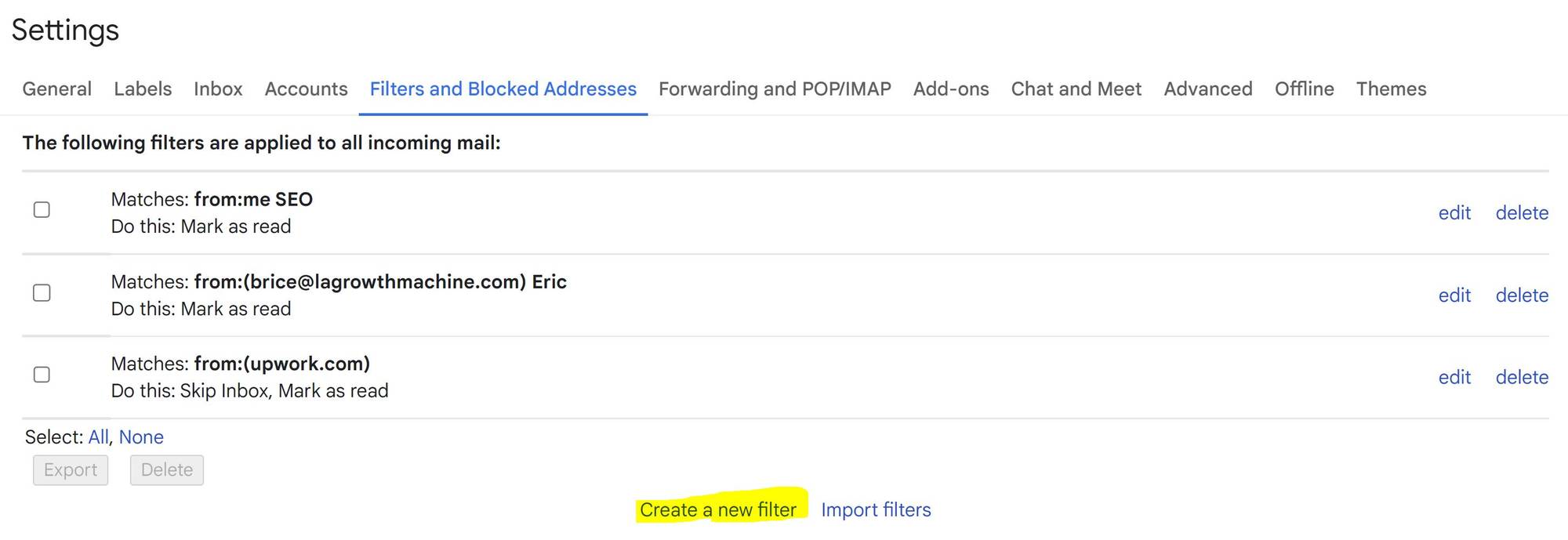
- Klicken Sie auf “Neuen Filter erstellen”;
- Füllen Sie die Felder aus, je nachdem, welchen Filter Sie erstellen möchten.
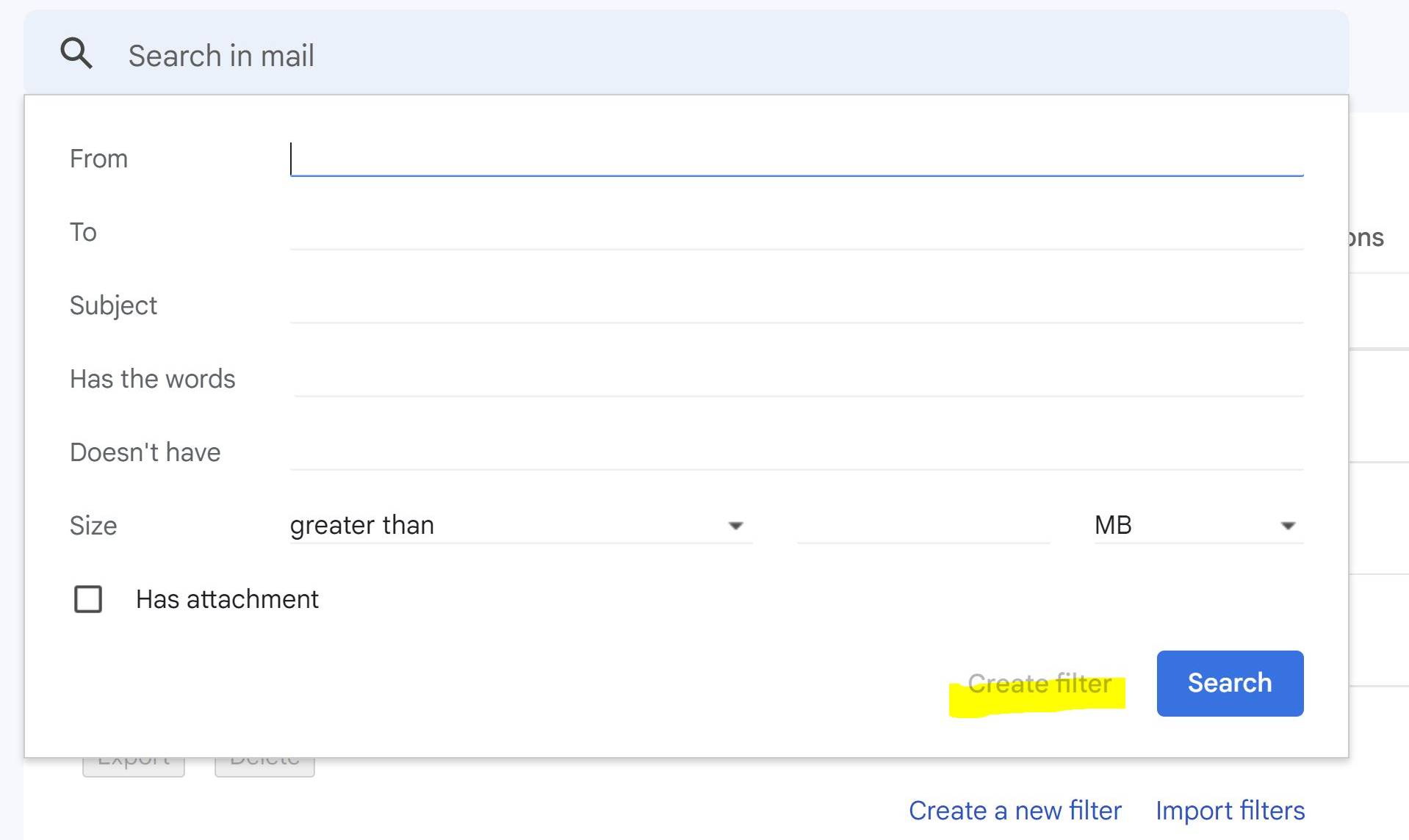
Gmail automatisieren: Senden von vorformulierten Antworten
Die vorgefertigten Antworten von Google Mail sind ein raffiniertes Tool, mit dem Sie vorgefertigte Nachrichten speichern und verwenden können. Um diese Funktion zu aktivieren, gehen Sie einfach auf “Einstellungen” (das Zahnradsymbol) und folgen Sie den Anweisungen. So können Sie alle Anfragen mit nur wenigen Klicks beantworten!
Wenn Sie immer wieder auf die gleichen Arten von Anfragen oder Nachfassaktionen antworten müssen, versuchen Sie, Vorlagen für diese Antworten zu erstellen. Sie müssen wissen, dass Google Mail es Ihnen ermöglicht, diese gespeicherten Antworten in Ihrem Postfach zu speichern, so dass Sie auf sich wiederholende E-Mails antworten können, ohne jedes Mal die gleiche Nachricht abtippen zu müssen.
Wie Sie das machen?
- Öffnen Sie ein neues E-Mail-Postfach und schreiben Sie die Antwort, die Sie als Vorlage speichern möchten;
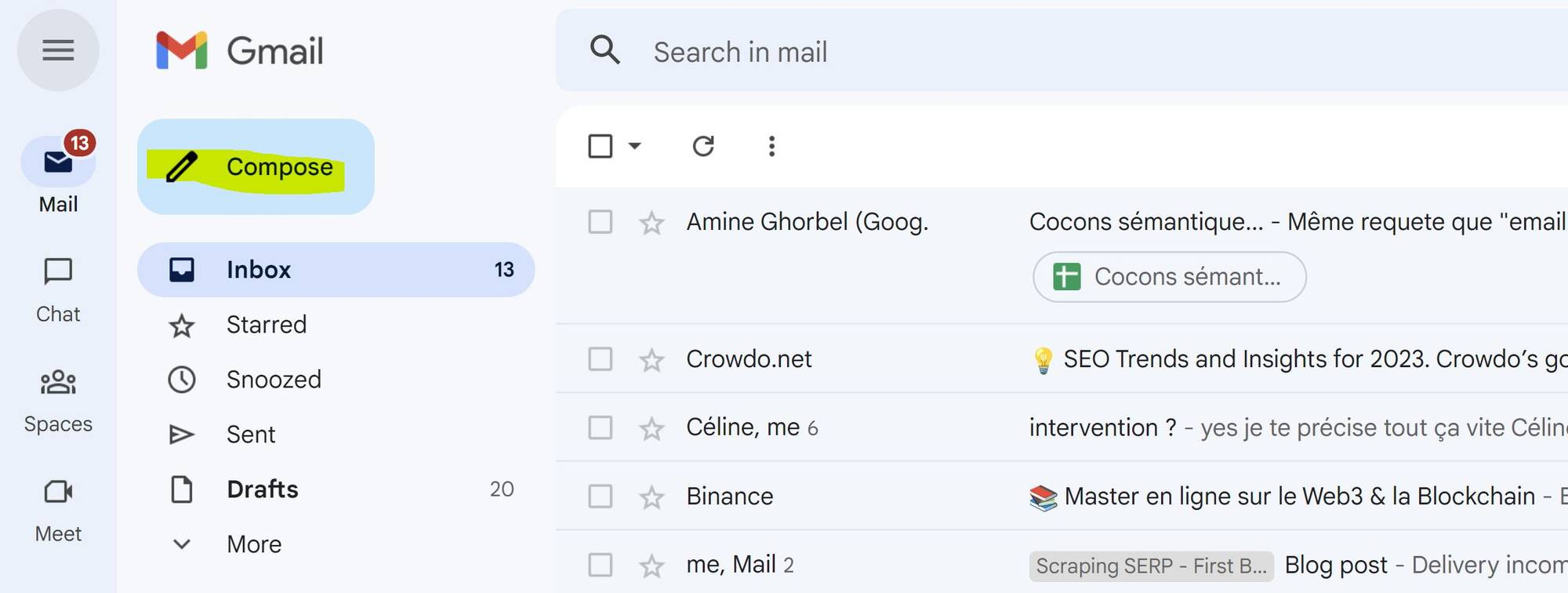
- Gehen Sie auf die Registerkarte “Weitere Optionen”;
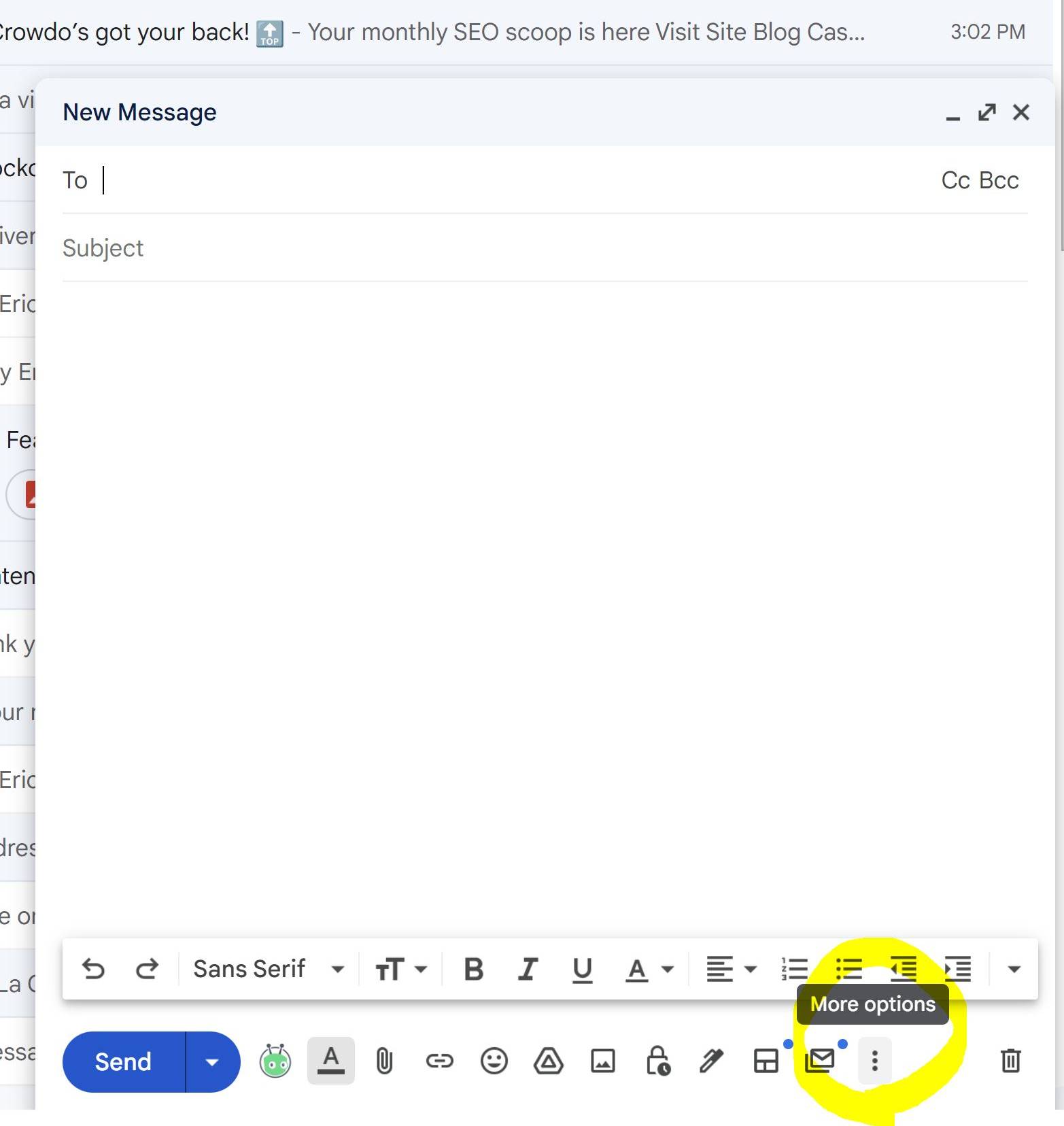
- Klicken Sie auf die Schaltfläche “Vorlagen”;
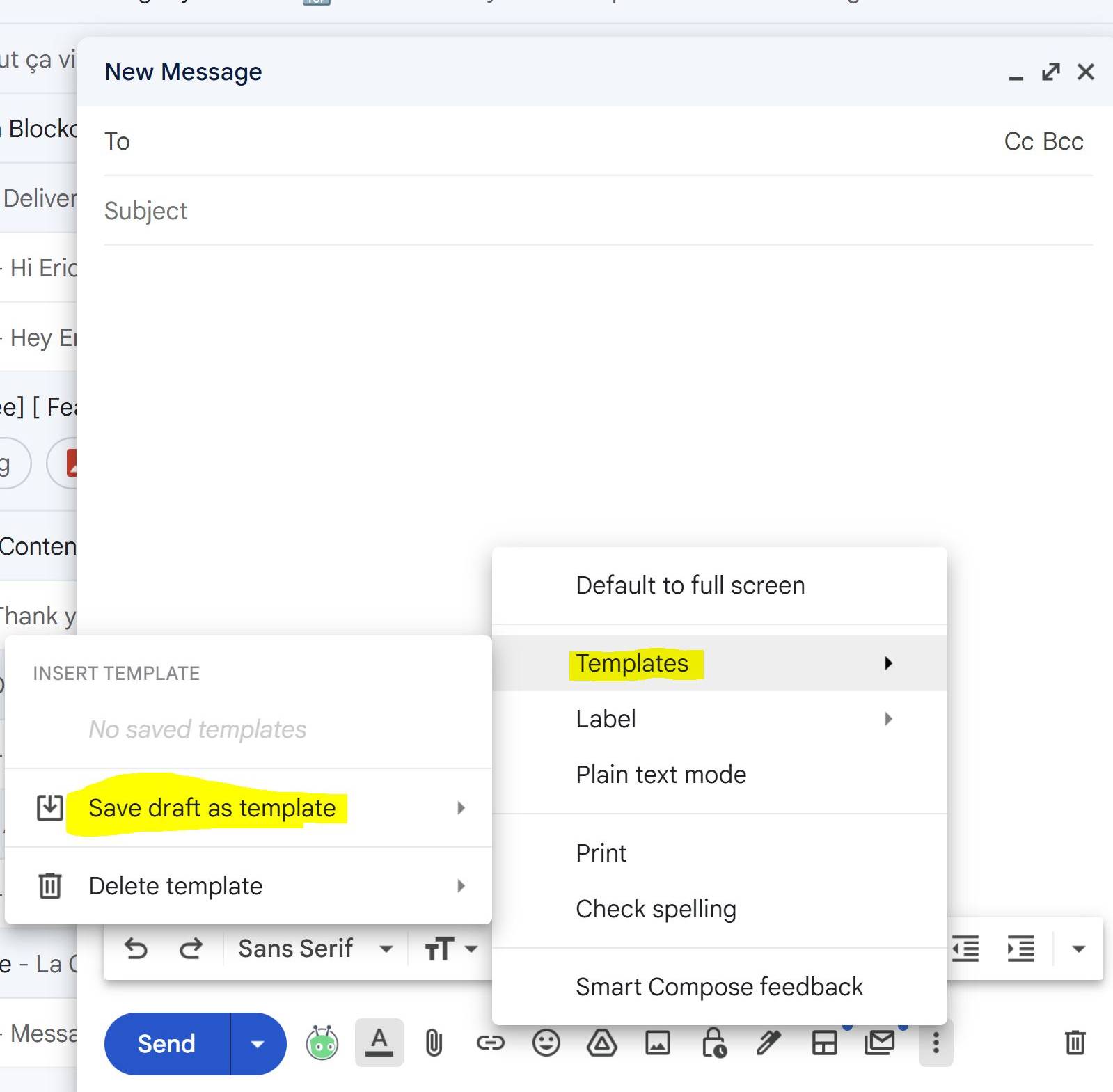
- Speichern Sie die E-Mail als Vorlage und verwenden Sie sie bei Bedarf wieder!
Gmail automatisieren: Automatisches Löschen von Werbe-E-Mails
Auch wenn Marketing-E-Mails, Newsletter und automatische Antworten von Websites nicht viel von Ihrer Zeit in Anspruch nehmen, können sie doch ablenken und lästig sein. Wenn Sie sich auf wichtigere Nachrichten konzentrieren möchten, gibt es eine Möglichkeit, sie ganz einfach loszuwerden.
Wie Sie das machen?
Auch wenn Sie nicht im Vertrieb oder Marketing tätig sind, können Sie Werbe-E-Mails, die Ihren Posteingang verstopfen, ganz einfach loswerden: Verwenden Sie Google Mail-Filter. Wählen Sie die Nachricht, die Sie erhalten haben, und legen Sie fest, dass ähnliche E-Mails von dieser Adresse gefiltert werden sollen. Nachdem Sie die E-Mails nach Absender sortiert haben, wählen Sie, was mit ihnen geschehen soll: Kennzeichnen, archivieren oder löschen.
Tun Sie dies für jede eingehende Marketing-E-Mail, um sicherzustellen, dass Sie in Zukunft keine weiteren mehr erhalten.
Diese Funktion ist bereits seit einigen Jahren in Google Mail integriert. Sie können aber immer noch darauf zugreifen und sie mit Ihren eigenen Parametern einrichten, wenn Sie das möchten!
Schnellhinweis💡
Sie können auch die Filterfunktion verwenden, um Marketing- und Werbe-E-Mails automatisch zu verschieben oder zu löschen!
Gmail automatisieren: Automatisch gelöschte E-Mails entfernen
Wir kommen nun zu einigen der fortschrittlichsten und technischsten Funktionen der Google Mail-Automatisierung, die über Google Script laufen.
Wie bei jedem JS-Code können Sie über Google Script Automatisierungsregeln in der Konsole einrichten, um E-Mail-Aufgaben zu automatisieren, z. B. das Löschen von E-Mails nach einer bestimmten Anzahl von Tagen.
Dies ist ein sehr nützliches Skript für Vertriebs- und Marketingmitarbeiter, die eine Vielzahl von E-Mails erhalten, um einen besseren Überblick zu erhalten und überfüllte Posteingänge zu reduzieren.
Wie Sie das machen?
- Rufen Sie diese URL auf: https://script.google.com/;
- Melden Sie sich mit Ihrem Google-Konto an;
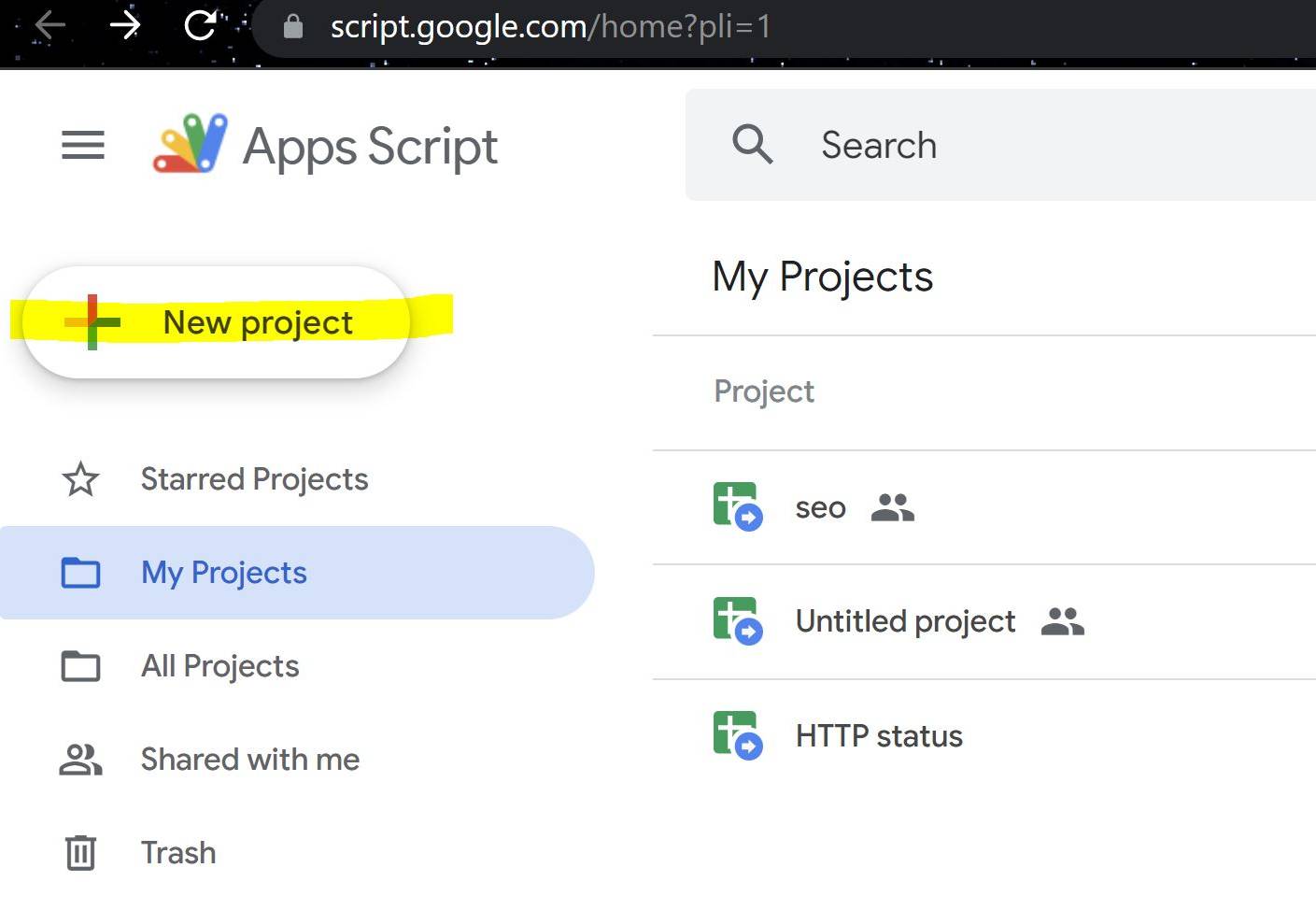
- Erstellen Sie ein neues Skript
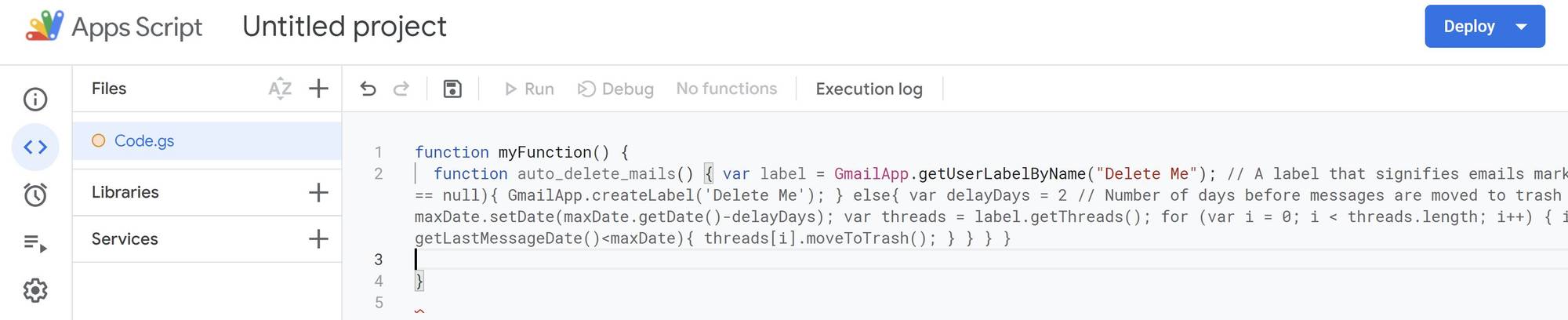
- Fügen Sie das Skript unten ein;
Skript für Auto Delete
function auto_delete_mails() { var label = GmailApp.getUserLabelByName(“Delete Me”); // A label that signifies emails marked for deletion if(label == null){ GmailApp.createLabel(‘Delete Me’); } else{ var delayDays = 2 // Number of days before messages are moved to trash var maxDate = new Date(); maxDate.setDate(maxDate.getDate()-delayDays); var threads = label.getThreads(); for (var i = 0; i < threads.length; i++) { if (threads[i].getLastMessageDate()<maxDate){ threads[i].moveToTrash(); } } } }
- Vergessen Sie nicht, die Anzahl der Tage anzugeben, die Ihre E-Mails gelöscht werden sollen!
- Wählen Sie einen Titel für Ihr Skript und setzen Sie es ein.
Skript zum Schlummern von E-Mails
Auch dieses Skript ist eine sehr nützliche Funktion, die mit Google Scripts eingeführt wurde.
Mit der Schlummerfunktion für E-Mails können Sie das Thema bis zu einem bestimmten Zeitpunkt aus Ihrem Posteingang ausblenden. Das ist sehr praktisch, wenn Sie etwas nicht sofort bearbeiten müssen oder später darauf zurückkommen wollen.
Wie Sie das machen?
- Rufen Sie diese URL auf: https://script.google.com/;
- Melden Sie sich mit Ihrem Google-Konto an;
- Erstellen Sie ein neues Skript;
- Fügen Sie das Skript unten ein:
Skript für Schlummern
var MARK_UNREAD = false; var ADD_UNSNOOZED_LABEL = false; function getLabelName(i) { return “Snooze/Snooze ” + i + ” days”; } function setup() { // Create the labels we’ll need for snoozing GmailApp.createLabel(“Snooze”); for (var i = 1; i <= 7; ++i) { GmailApp.createLabel(getLabelName(i)); } if (ADD_UNSNOOZED_LABEL) { GmailApp.createLabel(“Unsnoozed”); } } function moveSnoozes() { var oldLabel, newLabel, page; for (var i = 1; i <= 7; ++i) { newLabel = oldLabel; oldLabel = GmailApp.getUserLabelByName(getLabelName(i)); page = null; // Get threads in “pages” of 100 at a time while(!page || page.length == 100) { page = oldLabel.getThreads(0, 100); if (page.length > 0) { if (newLabel) { // Move the threads into “today’s” label newLabel.addToThreads(page); } else { // Unless it’s time to unsnooze it GmailApp.moveThreadsToInbox(page); if (MARK_UNREAD) { GmailApp.markThreadsUnread(page); } if (ADD_UNSNOOZED_LABEL) { GmailApp.getUserLabelByName(“Unsnoozed”) .addToThreads(page); } } // Move the threads out of “yesterday’s” label oldLabel.removeFromThreads(page); } } } }
- Setzen Sie Ihren Code ein.
Wenn Sie eine Nachricht in den Schlummermodus versetzen, wird sie nach einer bestimmten Anzahl von Tagen vorübergehend als gelesen markiert.
Was sind die wichtigsten Vorteile der Gmail Automatisierung?
Nun, wenn Sie alle oben genannten automatisierten Funktionen gelesen haben, sollten Sie bereits eine Vorstellung davon haben.
Im Grunde geht es wie bei jedem automatisierten Tool darum, Zeit zu sparen, um Geld zu gewinnen.
Wie Sie auf dem Bild unten sehen können, ist es das, was wir mit LaGrowthMachine tun:
Aber es steckt mehr dahinter.
Gewinnen Sie mehr Zeit
E-Mail-Automatisierungsfunktionen wie die Automatisierung von E-Mail-Antworten, das Schlummern von E-Mails für eine spätere Beantwortung und das Löschen von E-Mails nach einer bestimmten Anzahl von Tagen sind eine Möglichkeit, den mühsamen Prozess der manuellen Verwaltung von Tausenden von E-Mails zu reduzieren.
Pflegen Sie eine gute Kundenbeziehung (für Growth people)
Wenn Sie die Google Mail-Automatisierung nutzen, haben Sie mehr Zeit, um sich auf wichtige Aufgaben oder entscheidende Kundenbeziehungen zu konzentrieren.
Es ist eine Win-Win-Situation.
Je schneller Ihr Team in der Lage ist, auf Kundenanfragen zu reagieren, desto besser für die Langlebigkeit Ihrer Geschäftsbeziehung mit ihnen. Das ist es, was Ihnen die Google Mail-Automatisierung bringt.
Reduzierung von Fehlern
Mit der Gmail-Automatisierung können Sie menschliche Fehler vermeiden, die Sie im Nachhinein viel Geld in Form von entgangenen Geschäftsmöglichkeiten kosten könnten.
Die Automatisierung ist in der Tat ein großartiges Werkzeug, denn sie stellt sicher, dass Sie – wenn Sie von vornherein eine gute Einrichtung vorgenommen haben – einen sauberen, gefilterten und organisierten Posteingang erhalten, ohne dass wichtige E-Mails übersehen oder gelöscht werden.
Gewinnen Sie mehr Leads
Schließlich hilft die Google Mail-Automatisierung Ihren Vertriebsmitarbeitern, mehr Leads zu erhalten. Sie fragen sich vielleicht, wie das geht?
Nun, aus all den Gründen, die wir oben bereits genannt haben, aber nicht nur. Die Google Mail-Automatisierung (lesen Sie mehr zu Sales Automation in unserem Leitfaden) gibt Ihnen auch die Möglichkeit, viel mehr B2B-Verkaufs-E-Mails zu versenden, als wenn Sie manuell prospektieren würden.
Genau das werden wir uns jetzt ansehen.
Gmail Automation für den Massenversand von E-Mails
Gmail kann für den Massenversand von E-Mails und für die Akquise genutzt werden.
Die automatisierte Funktion von Google Mail hilft Ihnen nämlich dabei, E-Mails an eine große Anzahl von Personen gleichzeitig zu versenden. Das ist eine hervorragende Methode für die Lead-Generierung und den Vertrieb.
Allerdings müssen Sie darauf achten, dass Sie Ihre Zustellbarkeit nicht verschlechtern, was auf lange Sicht schlecht wäre.
Ist das eine gute Idee?
Das hängt von der Anzahl der E-Mails und dem Format der E-Mails ab.
Wenn Sie jedem potenziellen Kunden eine gut gestaltete persönliche E-Mail schicken wollen , wird das sehr zeitaufwändig und schwierig sein.
Aber wie wir bereits gesehen haben, können Sie mit der Google Mail-Automatisierung Vorlagen (lernen Sie Email-Schlussformeln für Profis) einrichten, die automatisch und zeitnah E-Mails für Sie versenden.
Auf diese Weise fallen Ihre Kunden nicht durch die Maschen, da sie ständig E-Mails von Ihnen erhalten.
Und Sie können dies kostenlos tun, was eine gute Lösung sein könnte, um mit der Akquise zu beginnen, wenn Sie kein Budget dafür haben.
Beachten Sie jedoch, dass Gmail für kostenlose Konten eine Obergrenze von 500 pro 24 Stunden festlegt.
Wie man es macht?
Es gibt verschiedene Methoden, um viele E-Mails auf einmal über Google Mail zu versenden.
- Sie können es manuell tun: Sie können die Liste der Kontakte auswählen, an die Sie die E-Mail senden möchten, und dann einfach die gleiche Nachricht für jeden Empfänger kopieren und einfügen.
- Siekönnen eine Automatisierungssoftwareverwenden : Dies ist nützlich, wenn Sie E-Mails an eine große Anzahl von Personen auf einmal senden müssen. Gute Software verfügt über Funktionen wie die Nachverfolgung der Öffnungsrate, der Klickrate und der Anzahl der Öffnungen durch den Empfänger der E-Mail.
Wenn Sie mehr darüber erfahren möchten, besuchen Sie unseren Beitrag über Gmail Massenversand.
Bester Gmail-Workflow mit LaGrowthMachine
LaGrowthMachine ist ein Tool zur Vertriebsautomatisierung, mit dem Sie viel Zeit gewinnen und gleichzeitig Ihre Konversionsrate durch automatisierte Multichannel-Sequenzen optimieren können.
Wie funktioniert es?
- Verbinden Sie Ihr Gmail- (und LinkedIn-) Konto;
- Importieren Sie Ihre Leads-Liste (die nicht unbedingt Profi-E-Mails enthalten muss);
- Unser Tool reichert die Daten an und findet 30 – 60% der Profi-E-Mails;
- Sie können Ihre E-Mail-Kampagne ohne jegliche Einschränkungen erstellen.
Obwohl wir aufgrund unserer eigenen Erfahrungen und Daten der Meinung sind, dass Multichannel-Kampagnen effizienter sind als eine reine Email-Sequenz, ziehen es einige unserer Kunden vor, nur auf E-Mail-Kanäle zu setzen.
Wenn das auf Sie zutrifft, finden Sie hier eine Sequenz, die Ihren Bedürfnissen entsprechen könnte:

- D1 – Vertriebseinführungs-E-Mail: In dieser E-Mail sollten Sie sich, Ihr Unternehmen und das Produkt/die Dienstleistung, die Sie anbieten, vorstellen.
- D3 – Follow-up-E-Mail 1 : Wenn Sie keine Antwort auf Ihre erste E-Mail erhalten haben, sollten Sie mit einer leicht veränderten Version der gleichen Nachricht nachfassen.
- D6 – Follow-up E-Mail 2: Nach der zweiten E-Mail sollten Sie bereits eine gute Vorstellung davon haben, wer interessiert ist und wer nicht. Wenn Ihr Interessent immer noch nicht antwortet, ist es an der Zeit, kreativer zu werden und einen neuen Text zu verfassen.
- D9 – Abschluss: Wenn Sie immer noch keine Antwort von Ihrem Interessenten erhalten haben, können Sie ihn bitten, Sie mit der wichtigsten Person in seinem Unternehmen zu verbinden.
Erhalten Sie 3,5 x mehr Leads!
Möchten Sie die Effizienz Ihrer Vertriebsabteilung verbessern? Mit LaGrowthMachine können Sie im Durchschnitt 3,5 x mehr Leads generieren und gleichzeitig unglaublich viel Zeit bei all Ihren Prozessen sparen. Wenn Sie sich heute anmelden, erhalten Sie eine kostenlose 14-tägige Testphase, um unser Tool zu testen!
Wenn Sie diesen kurzen Schritt befolgen (mit einem guten Copywriting und einer guten technischen Einrichtung), können Sie 3,5 Mal mehr B2B-Leads erreichen, als wenn Sie es manuell tun würden.
Aber das Beste daran ist, dass Sie Ihren Leads (mehr zum Thema Lead Conversion) direkt in unserer Inbox-Funktion antworten können:



Kommentare